Hãy thử 1 thủ thuật Excel dưới đây và tăng hiệu suất công việc của bạn lên gấp đôi mỗi ngày!
1. Chuyển các sheet với tổ hợp phím “Ctr + PgDn” và “Ctrl + PgUp”
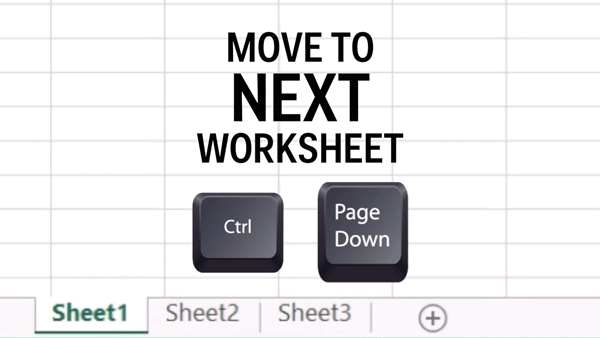
2. Dịch chuyển con chuột đến các ô với tổ hợp phím Ctrl + mũi tên chỉ hướng
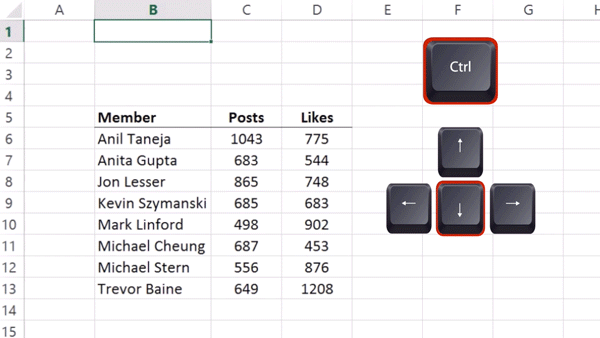
3. Chọn nhiều dữ liệu cùng một lúc với tổ hợp phím “Ctr; + Shift + mũi tên chỉ hướng
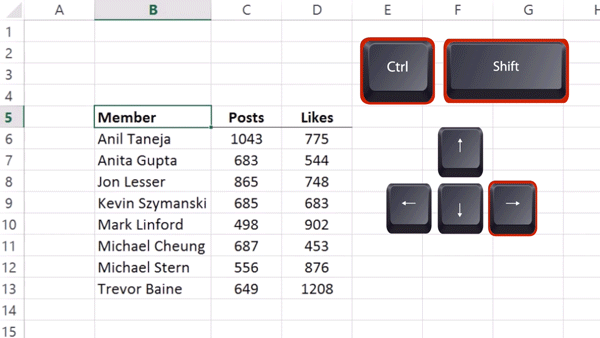
4. Nháy kép để copy công thức từ trên xuống dưới
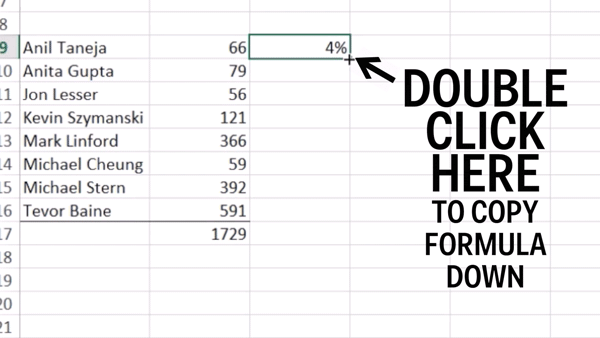
5. Sử dụng tổ hợp phím tắt để tính giá trị nhanh chóng
Để tính giá trị theo đồng đô la Mỹ: sử dụng tổ hợp phím Ctrl + Shift + $US. Để tính phần trăm, sử dụng tổ hợp phím Ctrl + Shift + %.
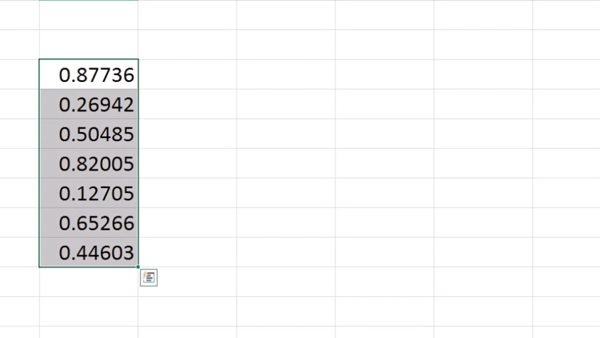
6. Khóa một vùng dữ liệu trong excel (khóa cell) với phím F4
Khi bạn không muốn người khác sao chép hoặc chỉnh sửa các ô có chứa công thức, hãy khóa vùng dữ liệu đó trong bằng cách bấm vào vùng dữ liệu đó và ấn F4.
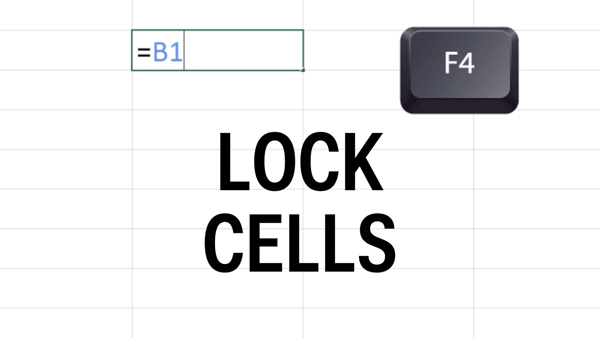
7. Tính dữ liệu với CountIF và SumIF
Hàm CountIF dùng để đếm số ô thỏa mãn điều kiện (criteria) trong phạm vi (range). Công thức: COUNTIF(range,criteria)
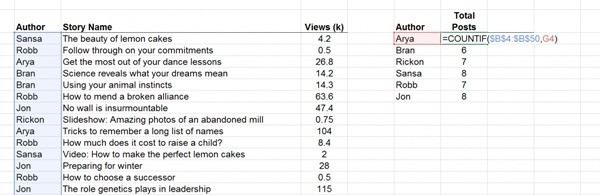
Hàm SumIF dùng để tính tổng các giá trị trong phạm vi đáp ứng các tiêu chí mà bạn xác định. Công thức: SUMIF(range,criteria,sum range), với range (bắt buộc) là phạm vi ô đánh giá theo tiêu chí; criteria(bắt buộc) là tiêu chí ở dạng biểu thức, số, tham chiếu ô, hàm xác định hoặc văn bản sẽ cộng các ô; sum_range (tùy chọn) là các ô thực tế để cộng nếu muốn cộng những ô không phải các ô đã xác định trong đối số range. Ở đây, chúng ta cần đếm tổng lượt xem cho mỗi tác giả. Tên tác giả (author) ở cột B lặp lại và số lượng người xem (view) cũng cần phải tính lại. Công thức tính như hình mình minh họa.
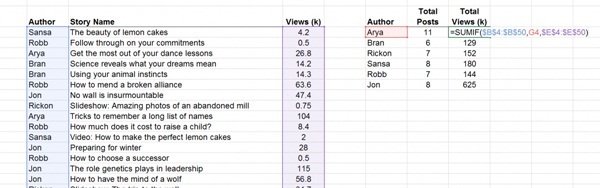
8. Kết hợp họ và tên trong một hàng
Công thức: [Tên riêng] &” “&[họ]
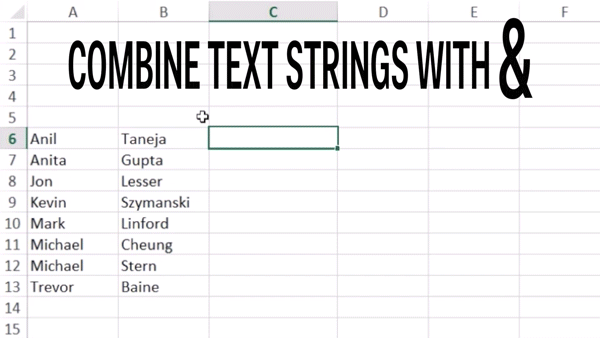
9. Các hàm xử lý chuỗi trong Excel: LEFT, Right và LEN
a. Hàm Left: Left(chuỗi văn bản,[số ký tự])
Chức năng ; lấy ra “n” ký tự từ bên trái của chuỗi.
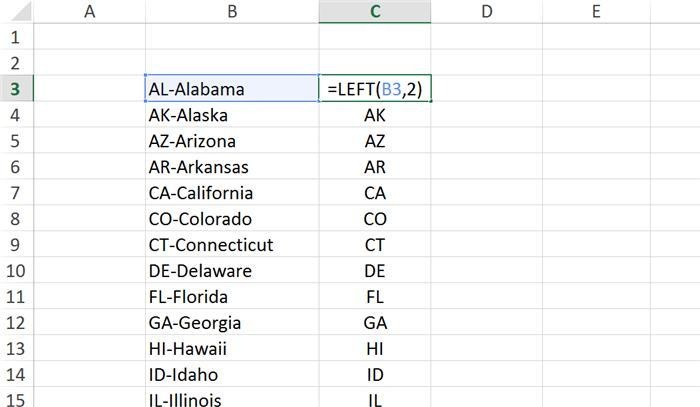
b. Hàm Right: Right(chuỗi văn bản,[số ký tự])
Chức năng của hàm Right() ; lấy ra “n” ký tự bên phải của chuỗi.
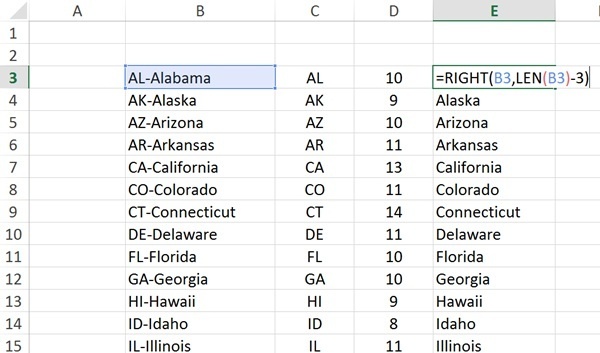
c. Hàm Len: Len(chuỗi ký tự)
Chức năng của hàm Len(); dùng để đếm ký tự độ dài của chuỗi.
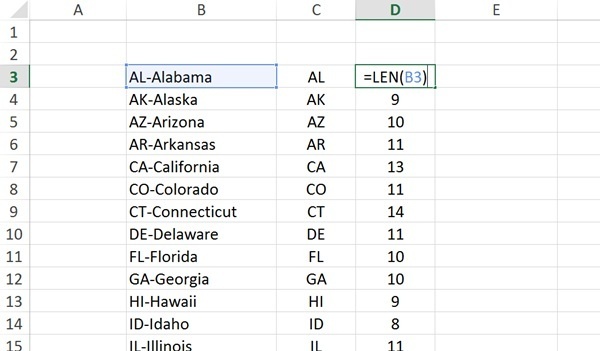
10. Hàm RAND trả về một số thực ngẫu nhiên, lớn hơn hoặc bằng 0 và nhỏ hơn và bằng 1
Không cần phải nhập số, chỉ cần viết hàm RAND () không thêm gì vào trong dấu ngoặc đơn. Giá trị ngẫu nhiên mới sẽ được tạo ra mỗi khi bảng tính tính toán lại. Để sử dụng một con số cụ thể, bạn chỉ cần ấn nút F9. Nhưng hãy cẩn thận. Nó cũng sẽ tính toán lại khi bạn tạo ra các thay đổi khác trên bảng tính.
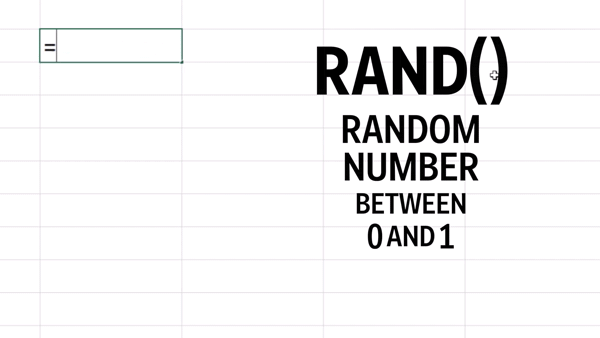
Bloom– Nguồn: BI
Nguồn:
Bài viết được thành viên sưu tầm và đăng tại:
ChaMeCuaCon.com – Trang web chia sẻ kinh nghiệm về sức khỏe và làm đẹp.
























